时间:2015-01-16 17:09:54 作者:xuee 来源:系统之家 1. 扫描二维码随时看资讯 2. 请使用手机浏览器访问: https://m.xitongzhijia.net/xtjc/20150116/35076.html 手机查看 评论 反馈
桌面图标是桌面上显目、应用频率高的程序,天天看着这些小不点,早就厌倦了,是否给它们修改个颜色,让它们在我们眼里焕发异彩。如何修改XP系统的桌面图标颜色呢?
鼠标右击桌面空白处,选择属性。

在外观选项卡中,我们可以修改色彩方案,选择自己喜欢的一种。

然后切换到设置选项卡,匹配颜色质量。
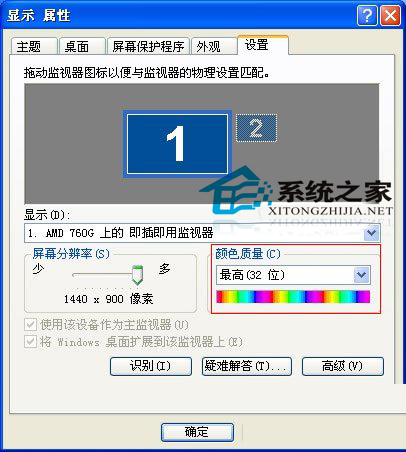
确定之后,我们再来看看图标是不是比之前的美观多了呢。
修改桌面图标颜色,让桌面变得不一样,否则天天对这那些图标你都会视觉疲劳。改变XP系统的桌面图标颜色,不需要再注册表里修改数值,就像更改桌面主题一样在桌面右键的属性里设置。
发表评论
共0条
评论就这些咯,让大家也知道你的独特见解
立即评论以上留言仅代表用户个人观点,不代表系统之家立场